Protégez les sauvegardes de vos serveurs sur votre NAS Synology !
Suite à l'incendie majeur dans le datacenter d'OVH qui a détruit de nombreuses données, voici une petite astuce pour rapatrier de manière automatisée les sauvegardes de vos serveurs à votre domicile sur votre NAS Synology.
Cet incident produit chez OVH a remis en question les idées reçues sur la sécurité des données d'un Datacenter. Un certain nombre de clients qui n'ont pas géoredondé leurs sauvegardes ont un risque important d'avoir perdu les données de leurs serveurs dans la mesure où l'incident à la fois détruit les serveurs, mais les sauvegardes qui étaient stockées dans le même Datacenter ...
Plus vous multipliez le type de support de vos sauvegardes, plus vous diminuez le risque de perdre vos données. L'utilisation de votre NAS vous assure le contrôle des données, mais ne vous prémunit en rien un incident majeur : vol du NAS, incendie. Il permet de géoredonder votre sauvegarde et de limiter les risques de pertes de données si votre serveur part en fumée avec sa sauvegarde primaire.
Créez un backup de votre serveur
Avant de pouvoir rapatrier les sauvegardes de vos serveurs sur notre serveur Synology NAS, il est nécessaire que vos serveurs soient sauvegardés avec un outil comme Backup Manager que je vous avais présenté il y a plus d'une décennie déjà.
Une fois que votre serveur produit correctement des archives prêtes à être récupérées. L'idée est de créer une tâche planifiée sur un NAS Synology pour que le backup soit automatiquement récupéré de manière quotidienne.
Créez une tâche planifiée de sauvegarde sur un NAS Synology
Le planifier de tâches est accessible depuis l'outil de gestion de configuration du NAS synology.
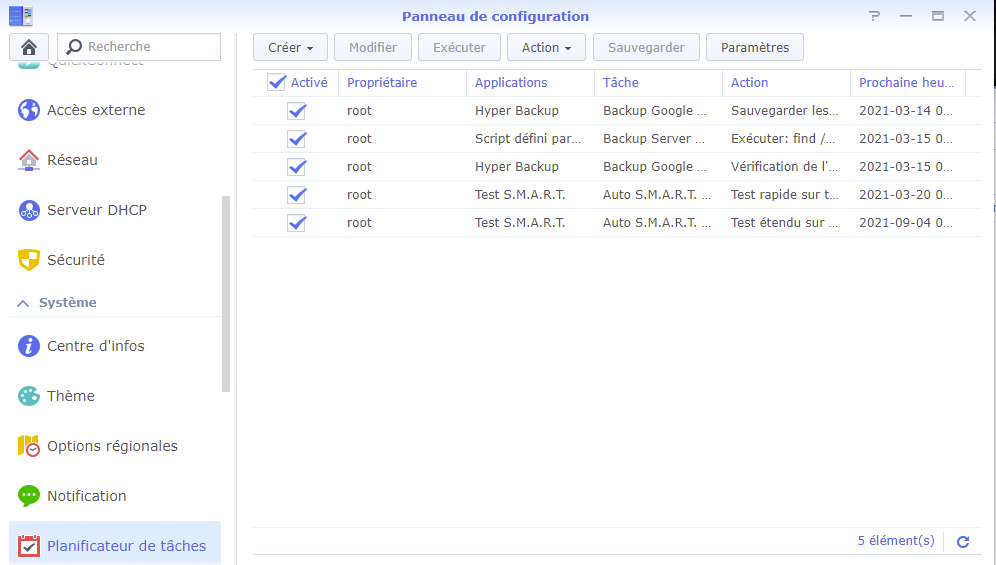
Ajoutez une tâche en cliquant sur le bouton créer. Vous devrez ensuite saisir le nom de la tâche, son heure d'exécution et enfin les lignes de commande Linux à exécuter.
Dans mon cas, la sauvegarde de mon serveur est disponible dans un serveur FTP hébergé dans le même Datacenter que mon serveur, j'ai donc tout simplement utilisé la commande Wget pour récupérer l'archive depuis mon NAS.
# Je supprime toutes les anciennes archives de sauvegarde de plus de 1 an
$find /volume01/backup/* -mtime +365 -exec rm {} \;
# Je génére une variable avec le jour
$export DIRPATH = $(date +"%Y-%m-%d");
# Je recopie tous les fichiers disponibles dans le serveur FTP de mon serveur sur un répertoire dédié de mon NAS synology
$wget -m ftp://user:password@mon-serveur/* -P /volume01/backup/$DIRPATH/
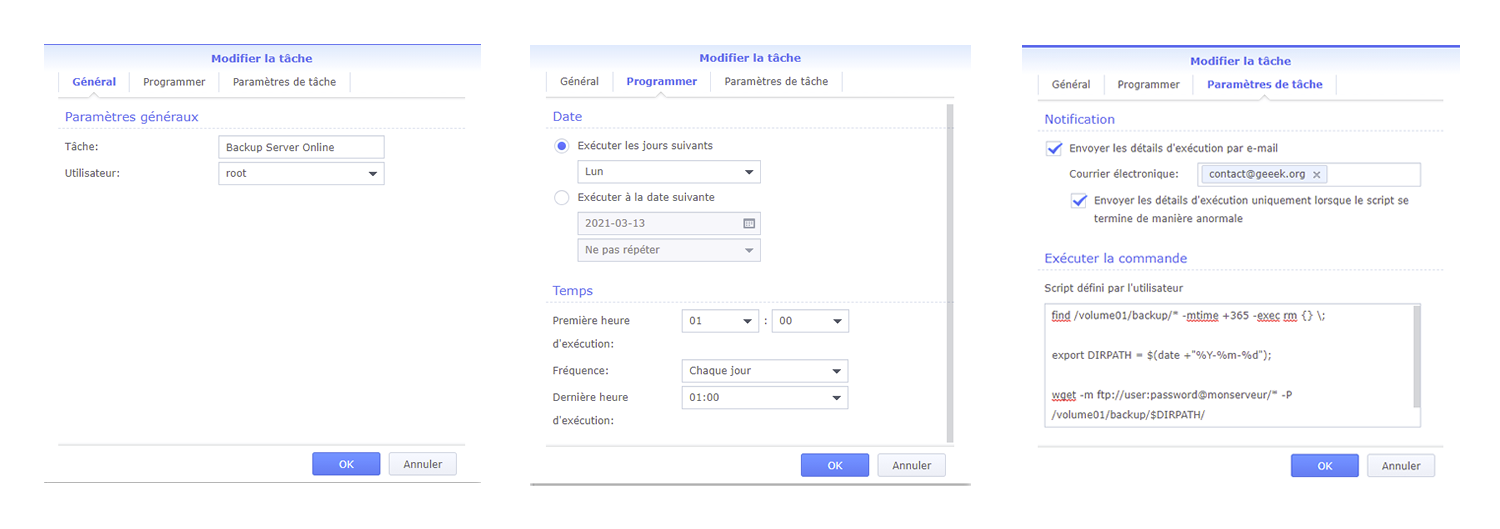
En conclusion
Une fois cette tâche mise en route, votre serveur NAS stockera à fréquence constante les sauvegardes de votre serveur.
Si vos disques le permettent, vous pourrez garder ainsi une profondeur d'historique importante vous permettant en cas d'incident de restaurer des sauvegardes anciennes.
Enfin, si vous souhaitez renforcer la sécurité de votre NAS Synology, je vous conseille d'aller jeter un coup d'oeil sur mon précédent article sur le sujet.
Bonnes sauvegardes !
